
Практическая работа.
Тема: Кодирование текстовой информации.
I. Определение числового кода символа с помощью текстового редактора MS Word 2007.
1. В операционной системе Windows запустить текстовый редактор MS Word.
2. В текстовом редакторе ввести команду [Вставка – Символ – Другие символы]. На экране появится диалоговое окно Символ. Центральную часть окна занимает фрагмент таблицы символов.
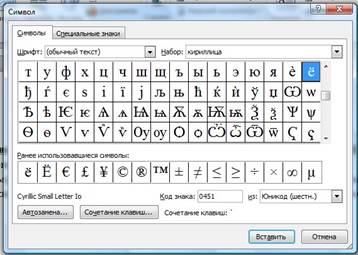
3. Для определения числового кода знака кириллицы с помощью раскрывающегося списка Набор: выбрать пункт кириллица.
4. Для определения шестнадцатеричного числового кода символа в колировке Unicode с помощью раскрывающегося списка из: выбрать тип кодировки Юникод (шестн.).
5. В таблице символов выбрать символ (например, заглавную букву Ё). В текстовом поле Код знака:
появится его шестнадцатеричный числовой код (в данном случае 0401).
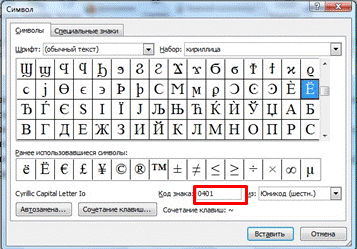
6. Определите шестнадцатеричные числовые коды следующих символов: @ $ Й Z 9. Скопируйте эти коды в документ MS Word и сохраните под названием «Коды символов».
II. Вставка в документ формул.
1. В операционной системе Windows запустить текстовый редактор MS Word.
2. Для вставки в документ формулы необходимо ввести команду [Вставка – Формула – Вставить новую формулу].
3. В тексте документа появится рамка для ввода формулы, а в окне документа появится панель инструментов Редактор формул.
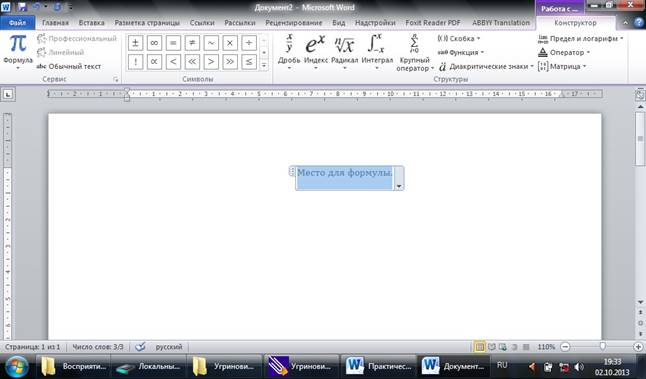
4. Вставим в документ формулу закона Ома.
Внутри рамки для ввода формул ввести на латинской клавиатуре левую часть формулы и знак равенства I= .
На панели инструментов (Работа с формулами. Конструктор. Структуры) щелкнуть по кнопке Дробь. На открывшейся панели выбрать кнопку с изображением дроби и щелкнуть по ней.
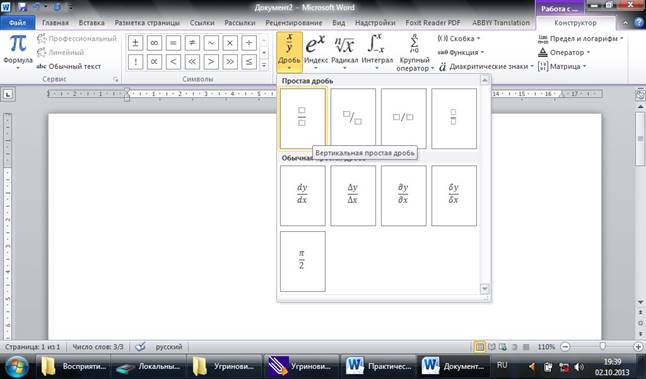
5. В результате в рамке ввода формул появится формула закона Ома.
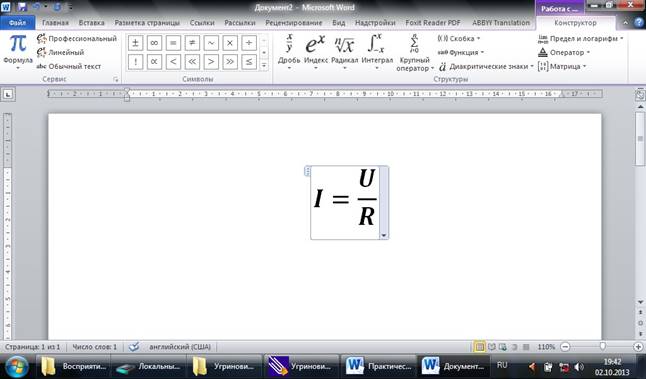
6. Вставьте в документ следующие формулы:
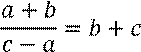
![]()
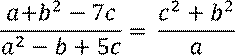

Сохраните документ под названием «Формулы».
Материалы на данной страницы взяты из открытых источников либо размещены пользователем в соответствии с договором-офертой сайта. Вы можете сообщить о нарушении.